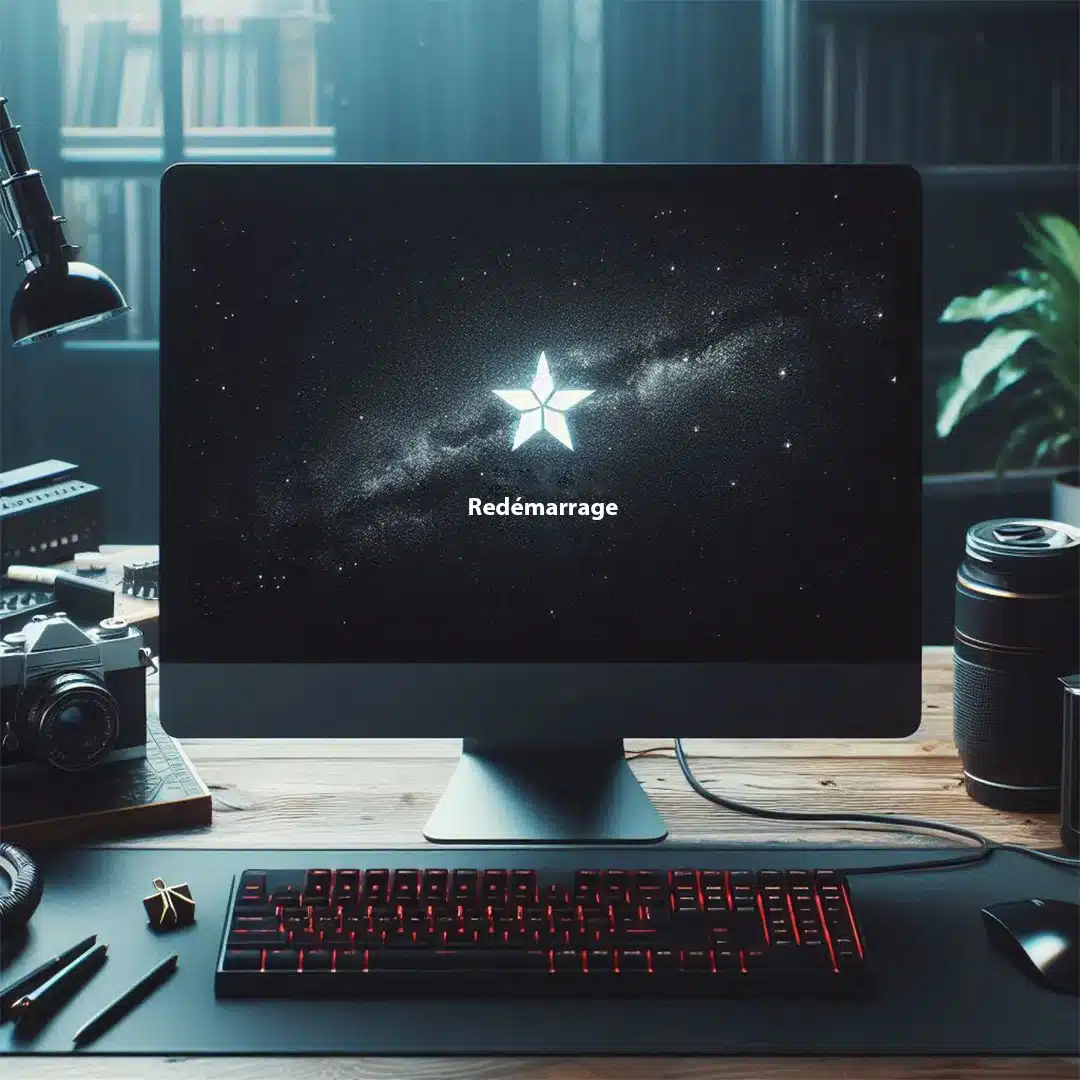
Lorsque votre ordinateur s’éteint tout seul et se rallume sans raison apparente, cela peut être très frustrant. Ce problème peut être causé par une variété de facteurs, allant de la surchauffe à des problèmes logiciels ou matériels. Dans cet article, nous allons explorer les différentes causes possibles et vous guider à travers les étapes à suivre pour résoudre ce problème.
I. Quelles sont les causes possibles d’un ordinateur qui s’éteint et se rallume tout seul ?
1. La surchauffe
La surchauffe du PC est l’une des causes les plus courantes de l’extinction et du redémarrage intempestifs d’un ordinateur. Si le système de refroidissement de votre ordinateur ne fonctionne pas correctement, les composants peuvent surchauffer et provoquer un arrêt automatique pour éviter des dommages.
2. Les problèmes matériels
Des composants matériels défectueux, tels que la carte mère, la RAM ou le disque dur, peuvent également provoquer des redémarrages inattendus. Des connexions lâches ou des composants endommagés peuvent être à l’origine de ces problèmes.
3. Les problèmes logiciels
Des problèmes logiciels, des bugs dans le système d’exploitation (Windows, macOS, Linux, etc…) ou des conflits entre différents logiciels peuvent entraîner des redémarrages automatiques. Il est important de maintenir vos logiciels à jour pour éviter ces problèmes.
4. Les virus ou logiciels malveillants
Les virus et autres logiciels malveillants peuvent causer des comportements anormaux de votre ordinateur, y compris des redémarrages intempestifs. Un scan complet de votre système peut aider à identifier et éliminer ces menaces.
5. Alimentation électrique instable
Une alimentation électrique instable ou des câbles défectueux peuvent également être responsables de ces interruptions. Vérifiez vos câbles et assurez-vous que votre alimentation est stable et suffisante pour votre ordinateur.
Besoin d’un assistance ?
Contacter un conseiller
01.85.09.01.01Demander à être appelé(e)
II. Quelles sont les solutions pour résoudre le problème d’un ordinateur qui s’éteint tout seul et se rallume ?
1. Vérifier et nettoyer les composants internes
Assurez-vous que les ventilateurs fonctionnent correctement et que le système de refroidissement est efficace. Pour ceux qui s’en sentent les compétences, ouvrez votre ordinateur et nettoyez soigneusement les composants internes pour enlever la poussière.
2. Mettre à jour les pilotes et le système d’exploitation
Vérifiez que tous les pilotes de vos différents matériels ainsi que votre système d’exploitation sont à jour. Que ce soit sur Windows ou Mac, les mises à jour sont simples à faire, Alors n’hésitez pas à les lancer car elles peuvent corriger des bugs et améliorer la compatibilité des composants.
3. Scanner l’ordinateur pour détecter les virus
Utilisez un logiciel antivirus de confiance (Mcafee, Norton, Bitdefender, etc…) pour effectuer un scan complet de votre ordinateur. Supprimez ou mettez en quarantaine les fichiers infectés.
4. Vérifier l’alimentation électrique et les câbles
Assurez-vous que tous les câbles sont bien branchés et que votre alimentation électrique est suffisante pour les besoins de votre ordinateur. Le cas échéant, essayez d’utiliser un onduleur pour stabiliser l’alimentation.
5. Consulter un professionnel en cas de besoin
Si vous ne parvenez pas à identifier ou à résoudre le problème, il peut être utile de consulter un technicien informatique. Il dispose des outils et de l’expertise nécessaires pour diagnostiquer et réparer ce genre de problème.
III. Prévention pour éviter qu’un ordinateur s’éteint tout seul et se rallume
Pour éviter que ce problème apparaissent, suivez ces conseils :
- Nettoyez régulièrement votre ordinateur pour éviter l’accumulation de poussière.
- Assurez-vous que votre système d’exploitation et vos logiciels sont toujours à jour.
- Utilisez un bon antivirus et effectuez des scans réguliers.
- Surveillez la température de votre ordinateur et assurez-vous que le système de refroidissement fonctionne correctement.
En suivant ces étapes, vous devriez être en mesure d’identifier et de résoudre le problème d’un ordinateur qui s’éteint tout seul et se rallume. Si vous avez des difficultés, n’hésitez pas à consulter un professionnel.

